La virtualización se ha convertido en una de las tecnologías más importantes en la administración de sistemas y redes. Hyper-V es el hipervisor de Microsoft que permite ejecutar múltiples sistemas operativos como máquinas virtuales (VM) dentro de un solo equipo físico. Está disponible en versiones de Windows Pro, Enterprise y Server, y representa una alternativa a soluciones como VMware o VirtualBox.
¿Qué es Hyper-V?
Hyper-V es un hipervisor de tipo 1 (bare-metal). Esto significa que se ejecuta directamente sobre el hardware físico, y no como una aplicación dentro del sistema operativo, ofreciendo así un mejor rendimiento y mayor seguridad.
Con Hyper-V puedes:
- Crear y administrar máquinas virtuales.
- Ejecutar diferentes sistemas operativos (Windows, Linux, FreeBSD, etc.).
- Simular entornos de red.
- Probar configuraciones antes de aplicarlas en producción.
- Consolidar servidores en menos hardware físico.
Requisitos para usar Hyper-V
- Sistema operativo compatible: Windows 10/11 Pro, Enterprise o Education; Windows Server.
- CPU compatible con virtualización: Intel VT-x o AMD-V.
- Soporte de SLAT (Second Level Address Translation).
- Al menos 4 GB de RAM (recomendado más si vas a usar varias VM).
- Virtualización activada en la BIOS/UEFI.
Cómo habilitar Hyper-V
- Ve a Panel de control > Programas y características > Activar o desactivar las características de Windows.
- Marca la casilla Hyper-V (incluyendo Herramientas de administración).
- Reinicia el equipo.
También puedes habilitarlo desde PowerShell con:
Enable-WindowsOptionalFeature -Online -FeatureName Microsoft-Hyper-V -AllCrear una máquina virtual en Hyper-V
- Abre el Administrador de Hyper-V (lo encontrarás en el menú de inicio).
- En el panel derecho selecciona Nuevo > Máquina virtual.
- Sigue el asistente:
- Nombre de la máquina virtual.
- Asignación de memoria (ej: 2048 MB).
- Conexión de red (elige un switch virtual o “no conectado”).
- Disco duro virtual (crea uno nuevo o usa uno existente).
- Instalación del sistema operativo (ISO, disco físico o red).
- Haz clic en Finalizar.
Administrar redes en Hyper-V
Hyper-V permite crear distintos Switches virtuales:
- Externo: conecta las VM con la red física del host.
- Interno: conecta las VM entre sí y con el host, pero no con Internet.
- Privado: conecta solo las VM entre sí.
Puedes configurar estos switches en el Administrador de Conmutadores Virtuales.
Ventajas de Hyper-V
- Integrado en Windows sin costo adicional.
- Rendimiento sólido gracias a ser un hipervisor tipo 1.
- Compatible con diferentes sistemas operativos invitados.
- Soporta snapshots para guardar el estado de una VM y restaurarla después.
- Integración con herramientas de administración de Microsoft (System Center, Azure).
Limitaciones
- No disponible en Windows Home.
- No tan amigable a nivel de interfaz como VirtualBox para usuarios principiantes.
- Menos soporte para gráficos 3D comparado con otros hipervisores.
Casos de uso comunes
- Laboratorios de pruebas: ideal para estudiantes y administradores.
- Entornos de desarrollo: ejecutar distintos sistemas en un mismo equipo.
- Consolidación de servidores: reducir costos de hardware.
- Formación: practicar con diferentes sistemas y configuraciones.
Conclusión
Hyper-V es una herramienta poderosa para virtualización en Windows. Su integración con el sistema operativo, su rendimiento y facilidad para crear máquinas virtuales lo hacen una opción ideal tanto para principiantes como para administradores que buscan montar entornos de prueba o producción.
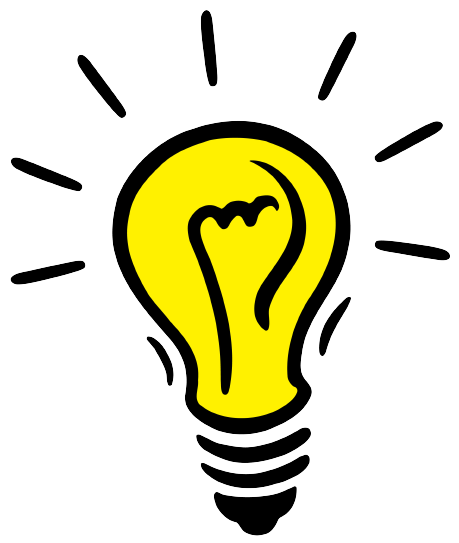
Deja una respuesta